Cách tạo và chơi game Jeopardy Powerpoint dễ dàng, hiệu quả
Nếu bạn đang tìm cách tạo Jeopardy Powerpoint để làm mới tiết học hay workshop,... thì đây chính là hướng dẫn bạn cần. Sforum sẽ hướng dẫn bạn cách thiết kế, chọn template, game, theme Jeopardy Powerpoint chuẩn chỉnh. Nó sẽ giúp bài giảng hay buổi họp trở nên sinh động và cuốn hút hơn.
Jeopardy là gì?
Jeopardy Powerpoint là phiên bản sáng tạo của trò chơi đố vui nổi tiếng, nơi người chơi chọn chủ đề và mức điểm để mở ra các câu hỏi ẩn. Khác với bản truyền hình yêu cầu “trả lời dưới dạng câu hỏi”, phiên bản game Jeopardy Powerpoint cho phép bạn tự điều chỉnh luật chơi để phù hợp với lớp học, buổi đào tạo hay hoạt động gắn kết nhóm.
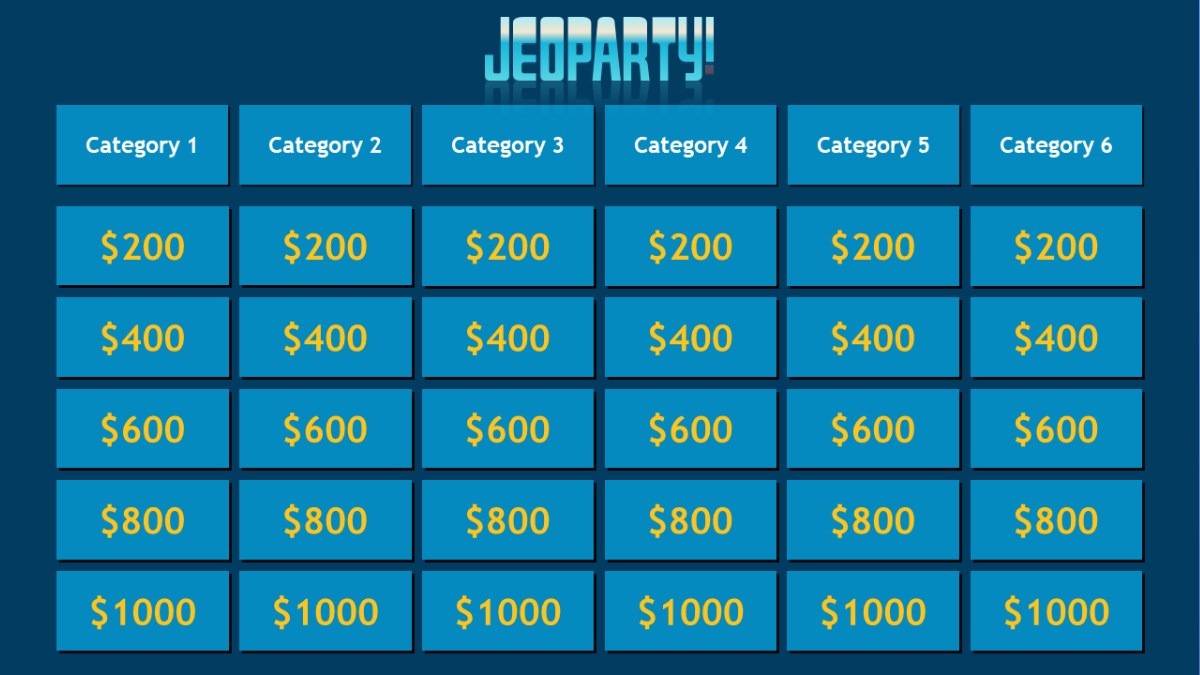
Ưu điểm lớn nhất là bạn có thể tự thiết kế giao diện, hiệu ứng và nội dung theo ý muốn, đồng thời lưu lại bộ câu hỏi để dùng cho nhiều lần sau. Đặc biệt, vì file hoạt động trực tiếp trên PowerPoint, bạn có thể chơi mọi lúc mà không cần kết nối Internet — vừa tiện lợi vừa đảm bảo buổi chơi diễn ra mượt mà.
Tại sao nên sử dụng Jeopardy Powerpoint?
Với Jeopardy Powerpoint, bạn chủ động 100%: không cần tài khoản, không giới hạn theo gói dịch vụ, dữ liệu câu hỏi “offline” nên bảo mật nội dung thi/đào tạo tốt hơn. Bạn có thể tùy biến theme Jeopardy Powerpoint theo nhận diện thương hiệu (màu, font, logo) để buổi học nhìn chuyên nghiệp, thống nhất.
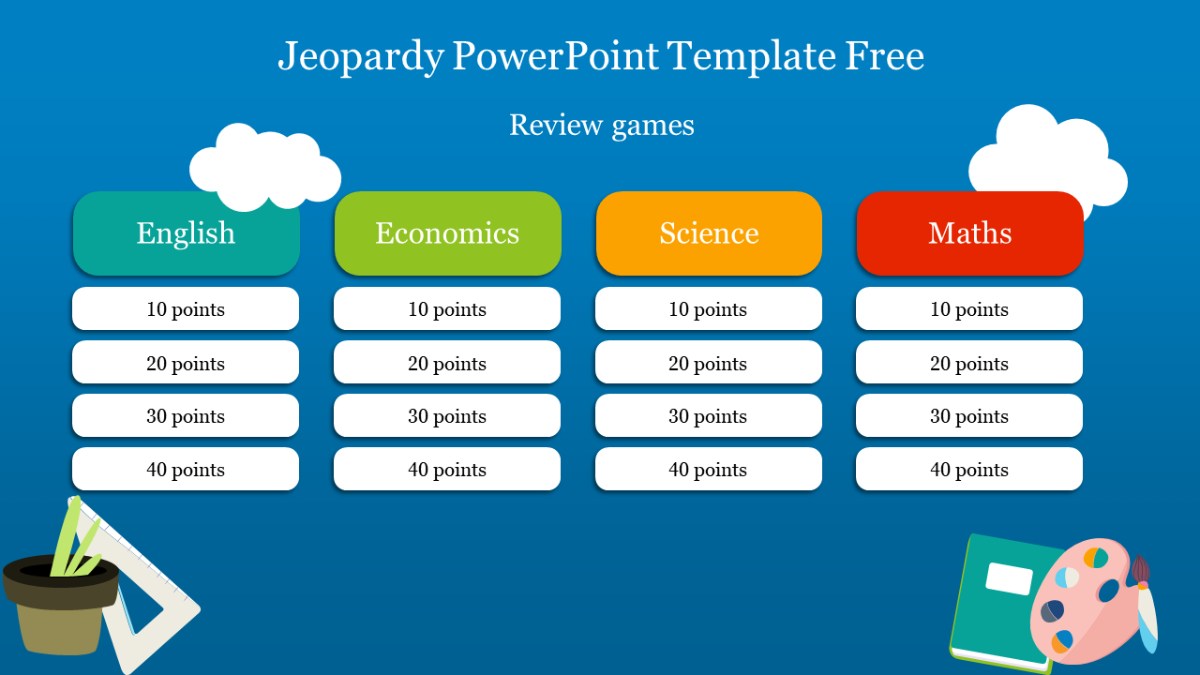
Thực tế, PowerPoint hỗ trợ Slide Master giúp bạn set màu – font – bố cục một lần, áp cho tất cả slide, tiết kiệm hàng giờ căn chỉnh lặt vặt và giữ giao diện nhất quán. Điều này đặc biệt hữu ích khi bạn cập nhật template cho nhiều phiên bản khác nhau trong năm học hay chương trình đào tạo liên phòng ban.
Hướng dẫn chi tiết cách tạo Jeopardy Powerpoint
Trước khi bắt đầu, bạn chỉ cần một bản PowerPoint trống và vài phút chuẩn bị. Cách làm Jeopardy Powerpoint hoàn chỉnh như sau:
1. Tạo bảng trò chơi:
- Mở PowerPoint mới, chọn chủ đề ở tab Thiết kế
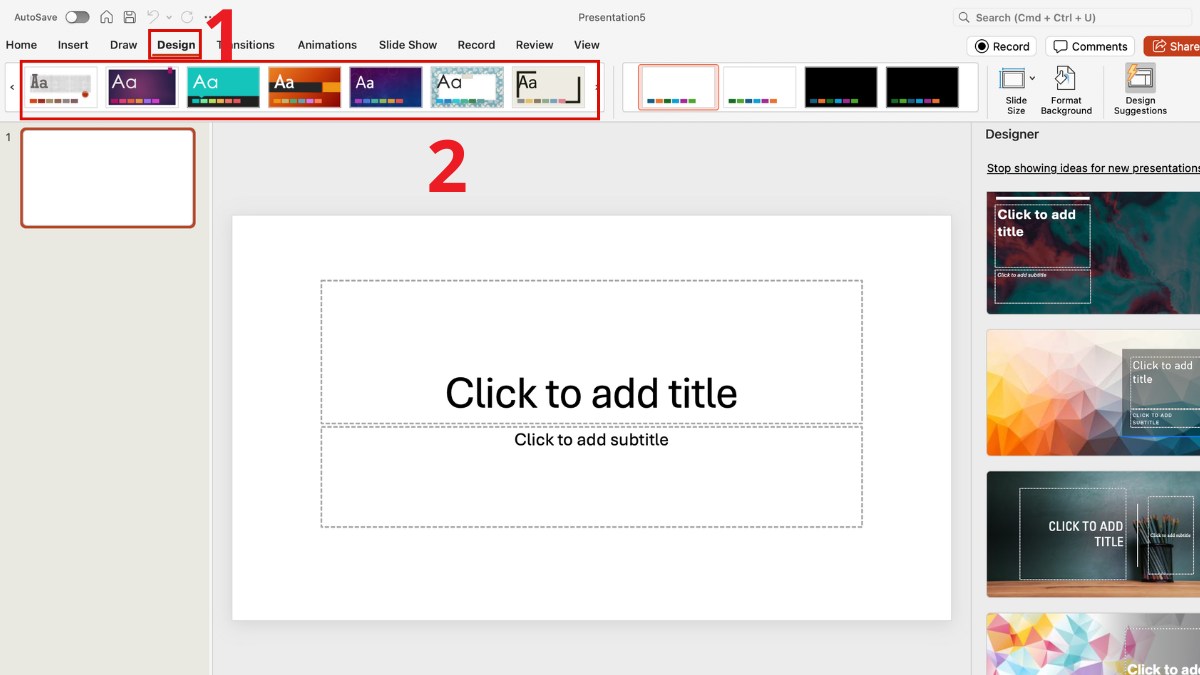
- Thêm một slide → Chèn → Bảng với 5 cột, 5 hàng.
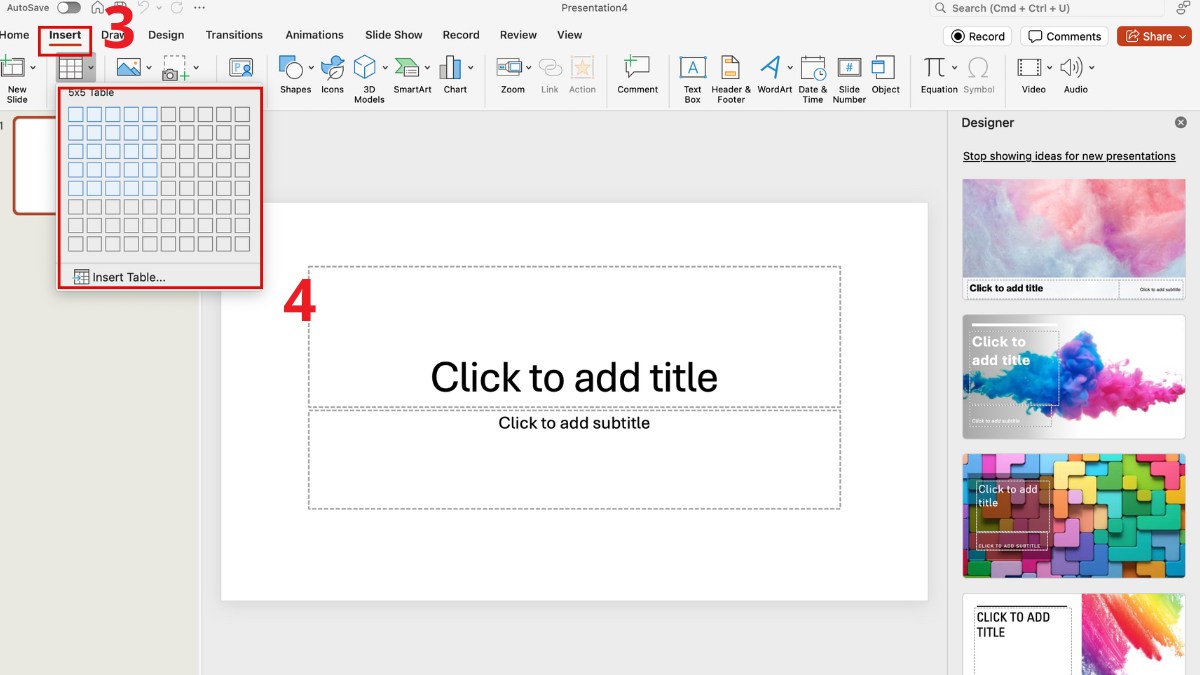
2. Tạo bố cục gợi ý trong Slide Master
- Vào View → Slide Master, sau đó chọn Insert Layout để thêm trang.
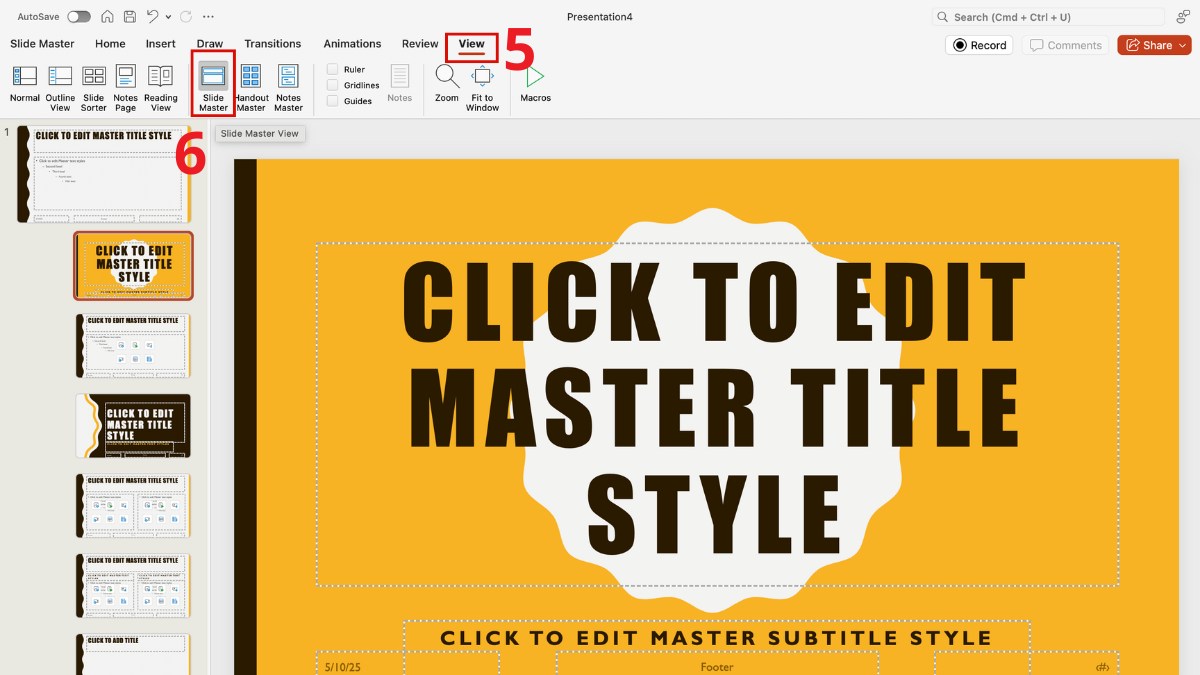
- Đổi tên layout thành “Clue” để dễ nhận biết khi chèn vào slide câu hỏi. Làm tương tự với một slide nữa đặt tên là “Answer”
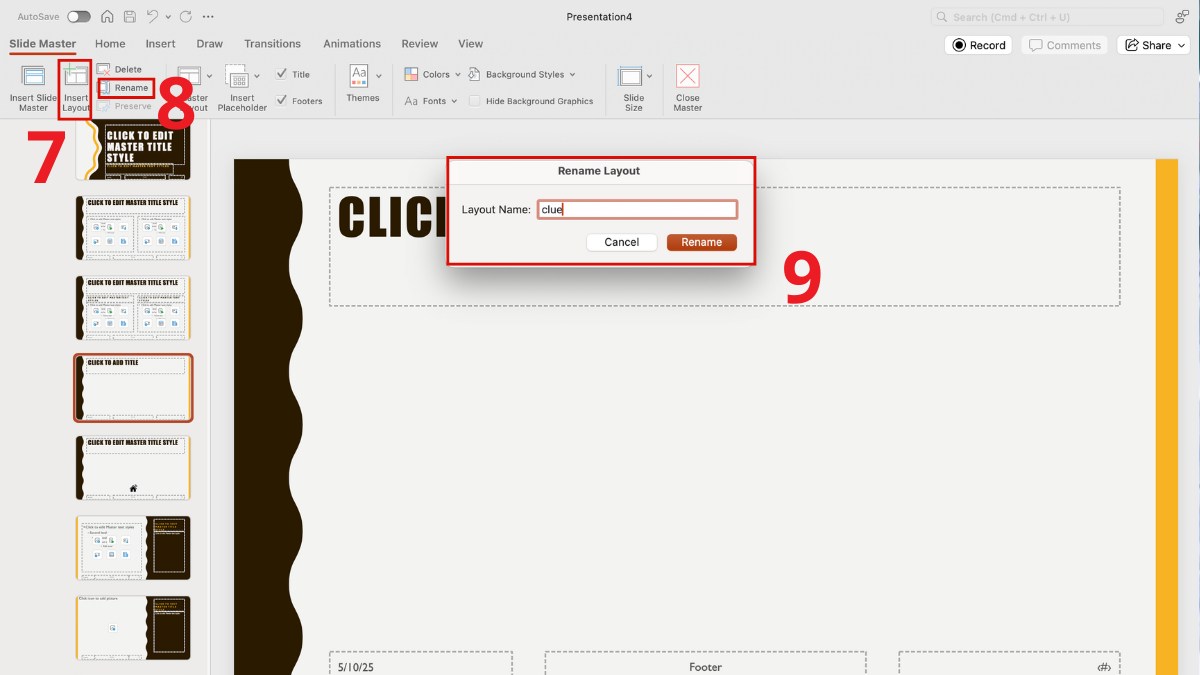
3. Thêm nút trả lời và liên kết hành động
- Vào tab Insert → Shapes → Action Button, chọn kiểu nút mong muốn rồi vẽ lên slide.
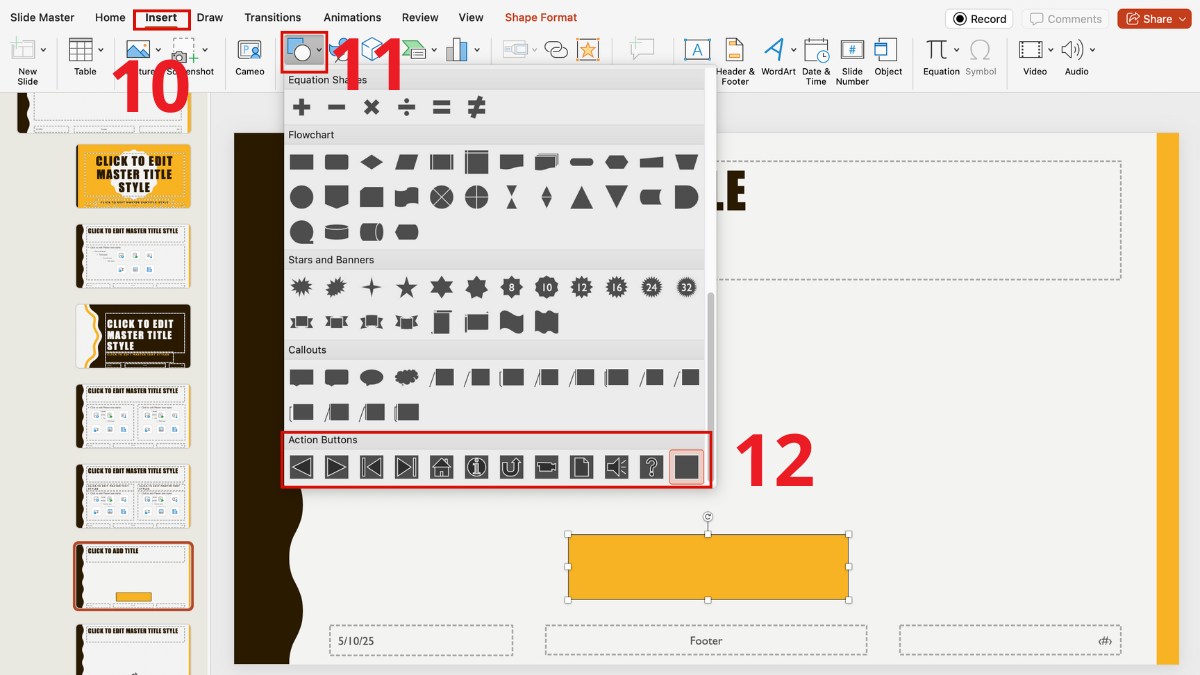
- Tại Action Settings, chọn “Hyperlink to → Next Slide” để chuyển sang câu trả lời.
- Cuối cùng, nhấp chuột phải vào nút → Edit Text, nhập chữ “Answer” để hoàn tất. Ở slide câu hỏi, thêm Action Button “Trang chủ” để quay lại bảng chính.
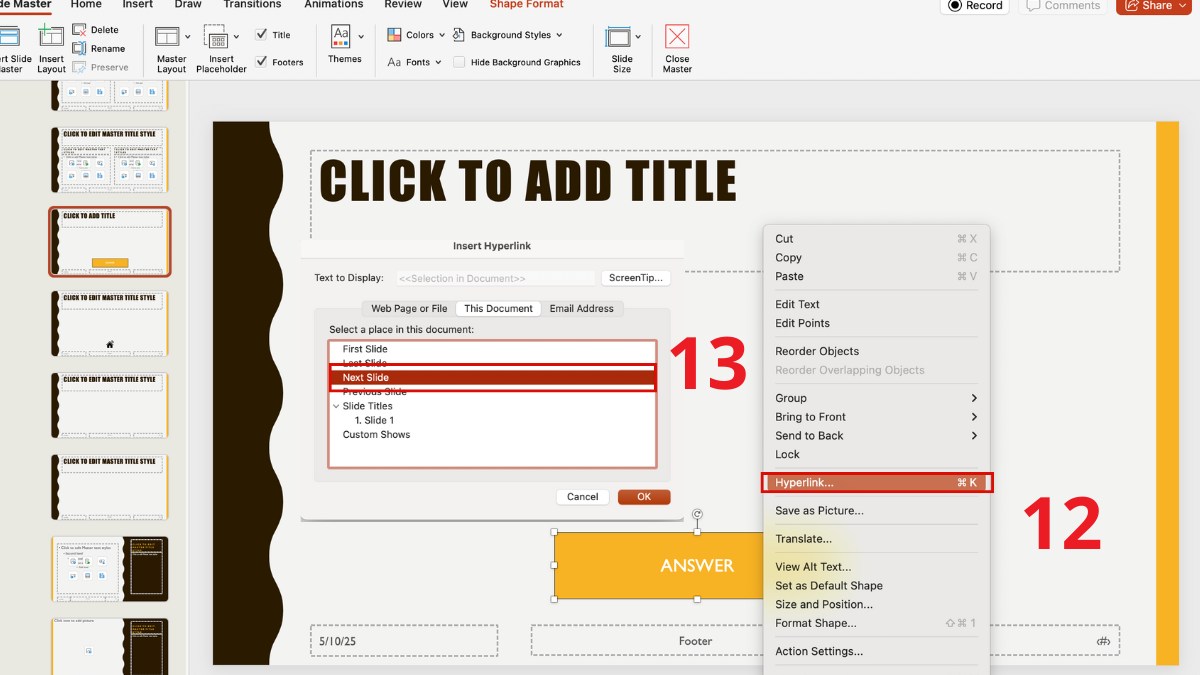
4. Gắn liên kết:
- Quay về trang chủ thêm slide mới theo bố cục Clue và Correct Answer. Điền nội dung câu hỏi cùng phần trả lời phù hợp.
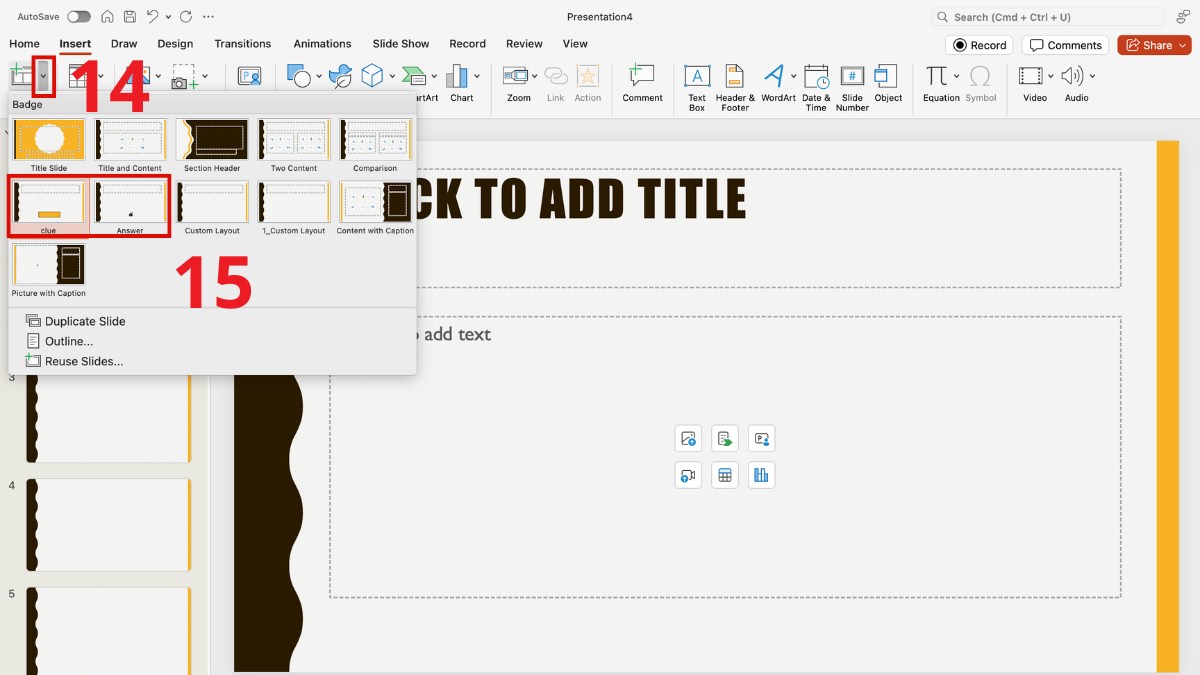
- Tô đen phần điểm và gắn Hyperlink to rồi chọn slide câu hỏi tương ứng.
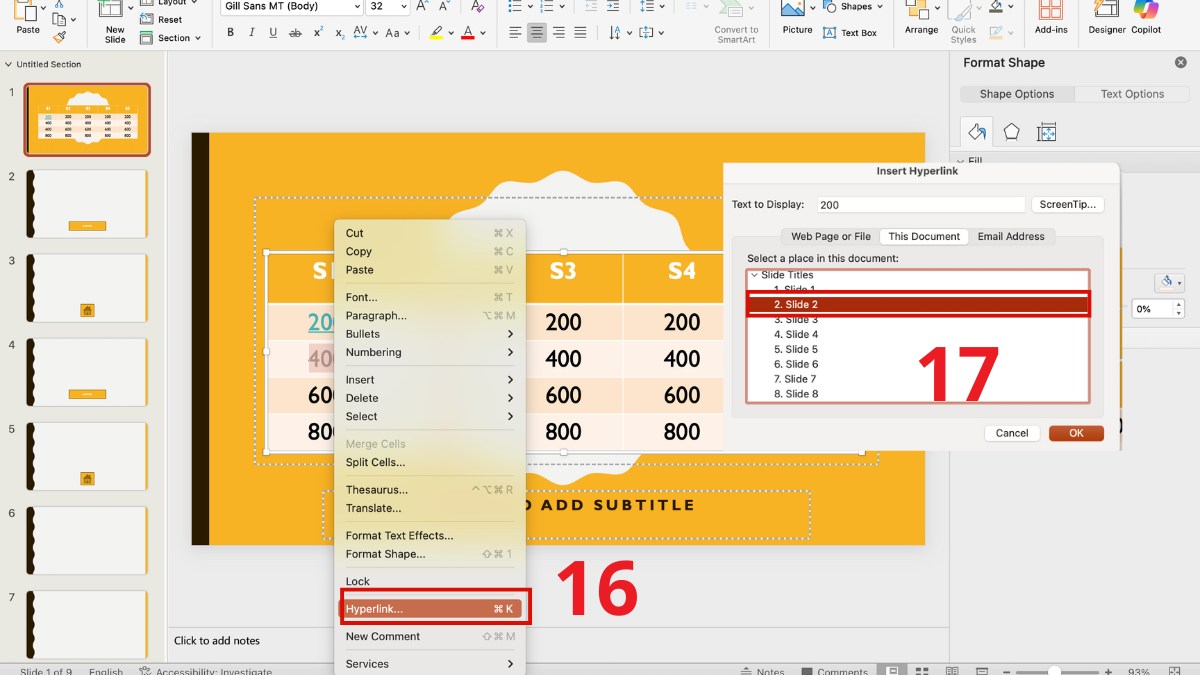
5. Tuỳ chỉnh giao diện:
- Vào View → Slide Master để chỉnh màu, font, logo hoặc thêm nền riêng.
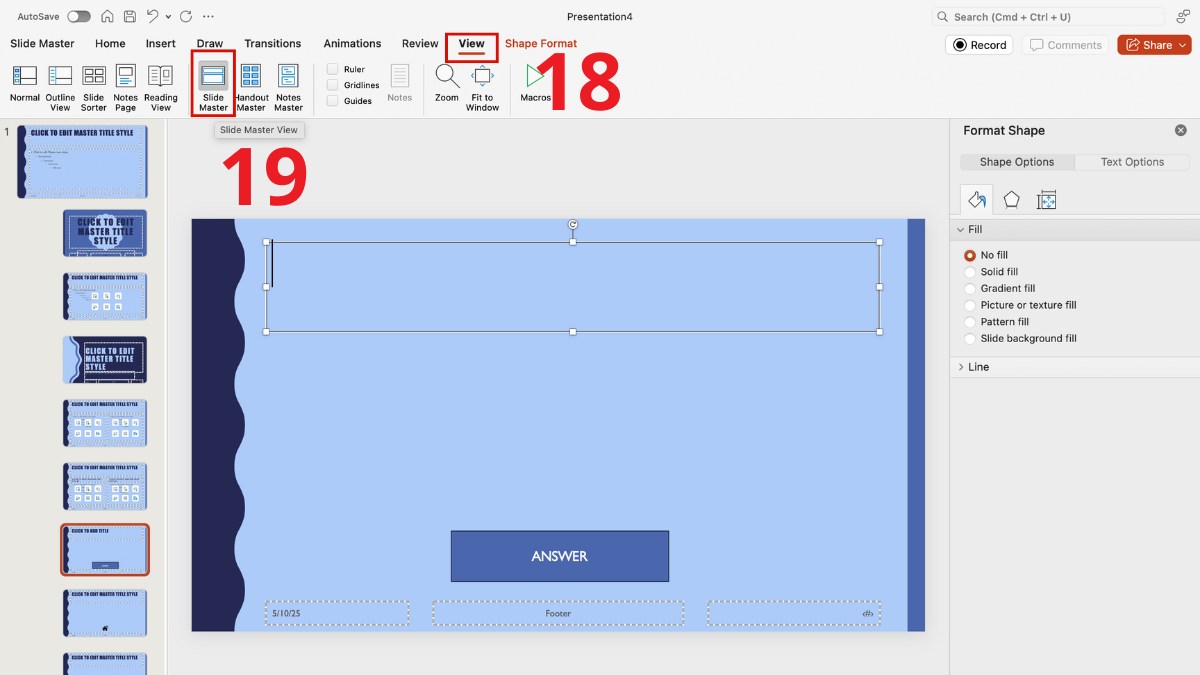
- Chạy thử trình chiếu để kiểm tra hyperlink, sau đó lưu file .pptx. Bạn có thể tái sử dụng làm template Jeopardy Powerpoint mẫu cho các buổi học hoặc trò chơi sau.
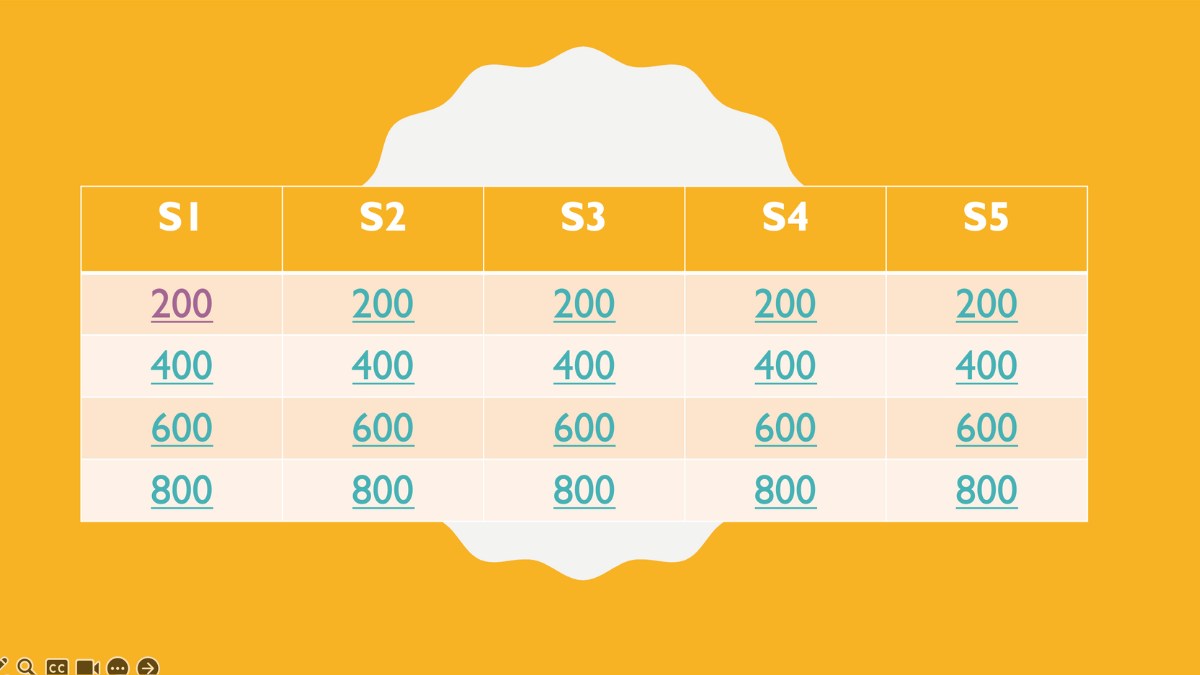
Việc thiết kế game Jeopardy PowerPoint sẽ mượt mà và nhanh hơn rất nhiều khi bạn có một chiếc laptop mạnh mẽ. Nếu bạn đang tìm thiết bị phù hợp cho học tập hay công việc, hãy khám phá ngay các mẫu laptop chất lượng tại CellphoneS nhé:
[Product_Listing categoryid="1055" propertyid="" customlink="https://cellphones.com.vn/laptop/do-hoa.html" title="Tham khảo danh sách laptop đồ họa - kỹ thuật được quan tâm tại CellphoneS!"]
Tips để tối ưu Jeopardy Powerpoint chuyên nghiệp
Để Jeopardy Powerpoint của bạn trông chuyên nghiệp và vận hành mượt mà, hãy lưu ý một số mẹo nhỏ khi thiết kế template Jeopardy Powerpoint dưới đây. Những chi tiết này sẽ giúp buổi chơi thêm sinh động, dễ kiểm soát và tránh lỗi kỹ thuật.
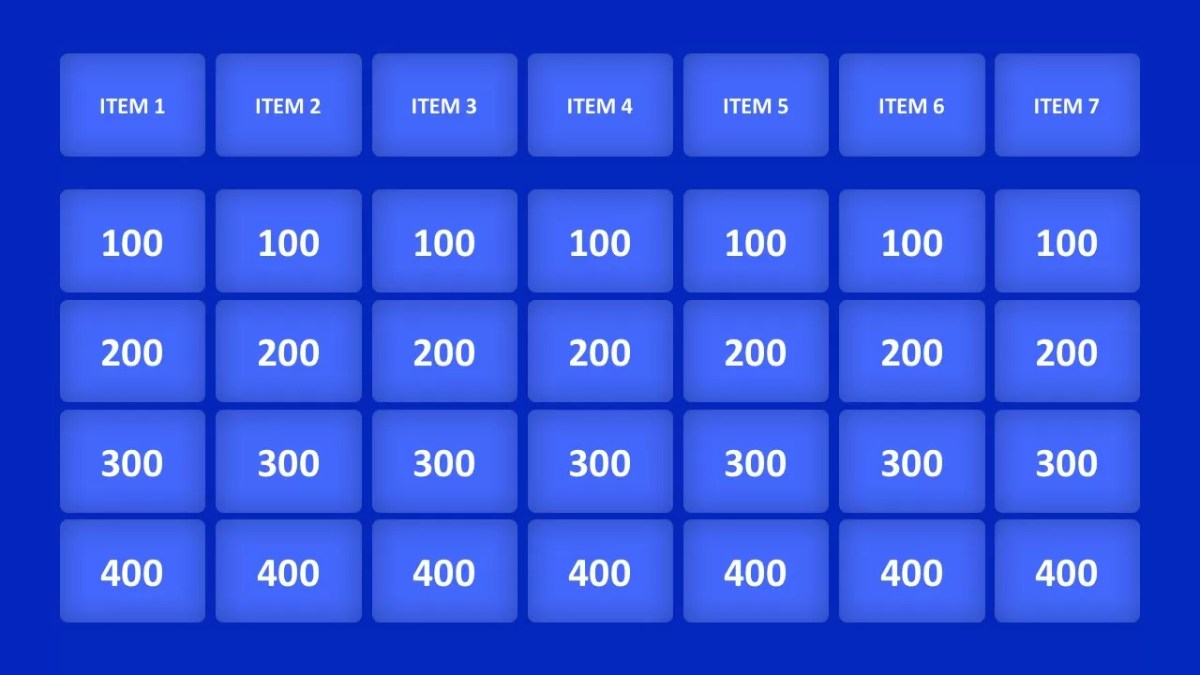
- Dùng Slide Master để cố định bố cục, tránh lệch chữ khi sao chép slide.
- Tạo mã màu riêng cho từng chủ đề giúp người chơi dễ chọn.
- Gắn nút Action Button “Trang chủ”, “Hiện đáp án”, “Câu tiếp theo” ở vị trí cố định.
- Hạn chế hiệu ứng rối mắt, ưu tiên Fade hoặc Appear.
- Nhúng font và âm thanh để tránh lỗi khi chia sẻ file sang máy khác.
So sánh Jeopardy Powerpoint với Kahoot, Quizizz
Để giúp bạn chọn được hình thức trò chơi phù hợp, Sforum sẽ so sánh Jeopardy Powerpoint với Kahoot và Quizizz:
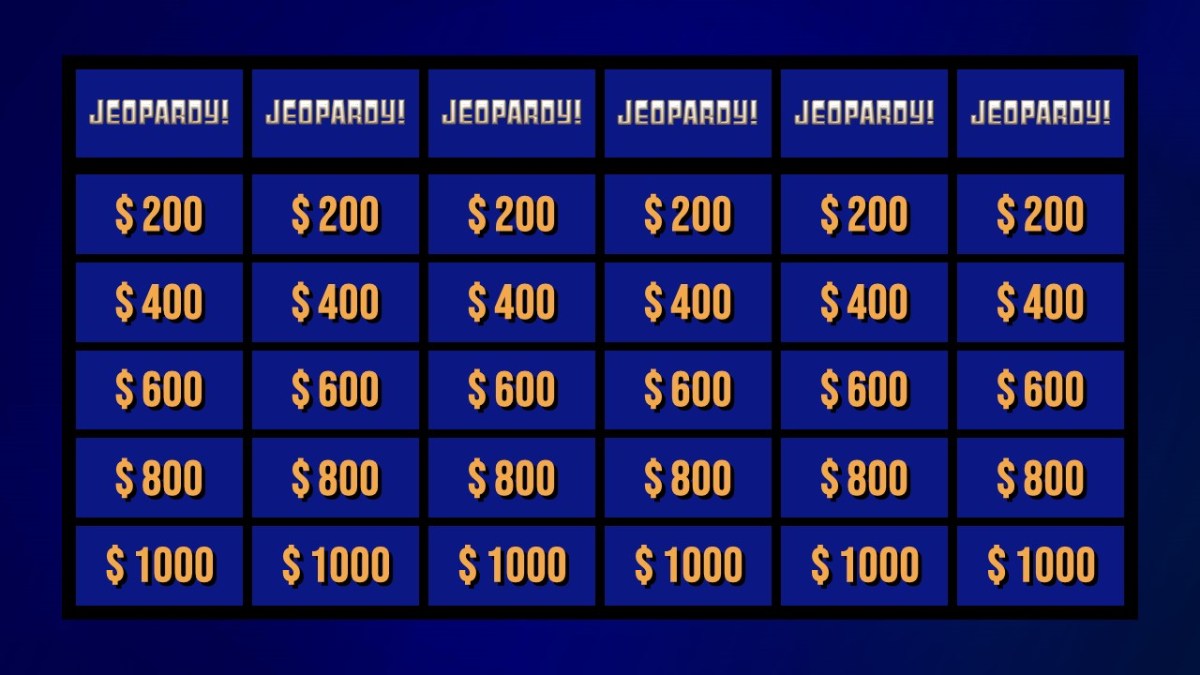
|
Tiêu chí |
Jeopardy Powerpoint |
Kahoot |
Quizizz |
|
Cách chơi |
Chọn ô theo chủ đề – mức điểm; host điều phối thủ công |
Nhiều game mode, thi live theo PIN, có bảng xếp hạng |
Live + tự học/bài tập về nhà (self-paced/homework) |
|
Kết nối |
Không cần internet khi trình chiếu |
Cần internet cho host & người chơi |
Cần internet cho giáo viên & người học |
|
Chấm điểm |
Thủ công/ngoại bảng |
Tự động theo game mode, tuỳ cài đặt |
Tự động, hỗ trợ luyện tập & bài tập |
|
Tùy biến giao diện |
Tự do với theme, Slide Master |
Hạn chế theo template hệ thống |
Hạn chế theo template hệ thống |
|
Phù hợp |
Offline, workshop, nội dung nhạy cảm |
Lớp học tương tác nhanh, thi đua |
Luyện tập cá nhân, giao bài về nhà |
Tạo Jeopardy Powerpoint khá đơn giản nếu bạn đã quen với thao tác chèn hyperlink và Slide Master. Khi hiểu cấu trúc và quy trình, bạn có thể tự thiết kế template, game, theme Jeopardy Powerpoint phù hợp với mục tiêu học tập hoặc đào tạo của mình.
Xem thêm các bài viết tại chuyên mục: Tin học văn phòng/Thủ thuật PowerPoint
Câu hỏi thường gặp
Jeopardy Powerpoint có phù hợp cho học sinh nhỏ tuổi không?
Jeopardy Powerpoint rất phù hợp cho học sinh nhỏ tuổi vì nó tạo ra một môi trường học tập vui nhộn, tương tác và mang tính cạnh tranh lành mạnh. Trò chơi này góp phần tăng khả năng tập trung và tạo hứng khởi cho học sinh trong buổi học.
Trò chơi Jeopardy phù hợp với đối tượng nào?
Jeopardy Powerpoint phù hợp cho giáo viên, học sinh, sinh viên và cả nhân sự doanh nghiệp. Dạng trò chơi này giúp học tập, ôn luyện hay đào tạo trở nên sinh động, đồng thời dễ cá nhân hoá theme Jeopardy Powerpoint để phù hợp từng nhóm người chơi.

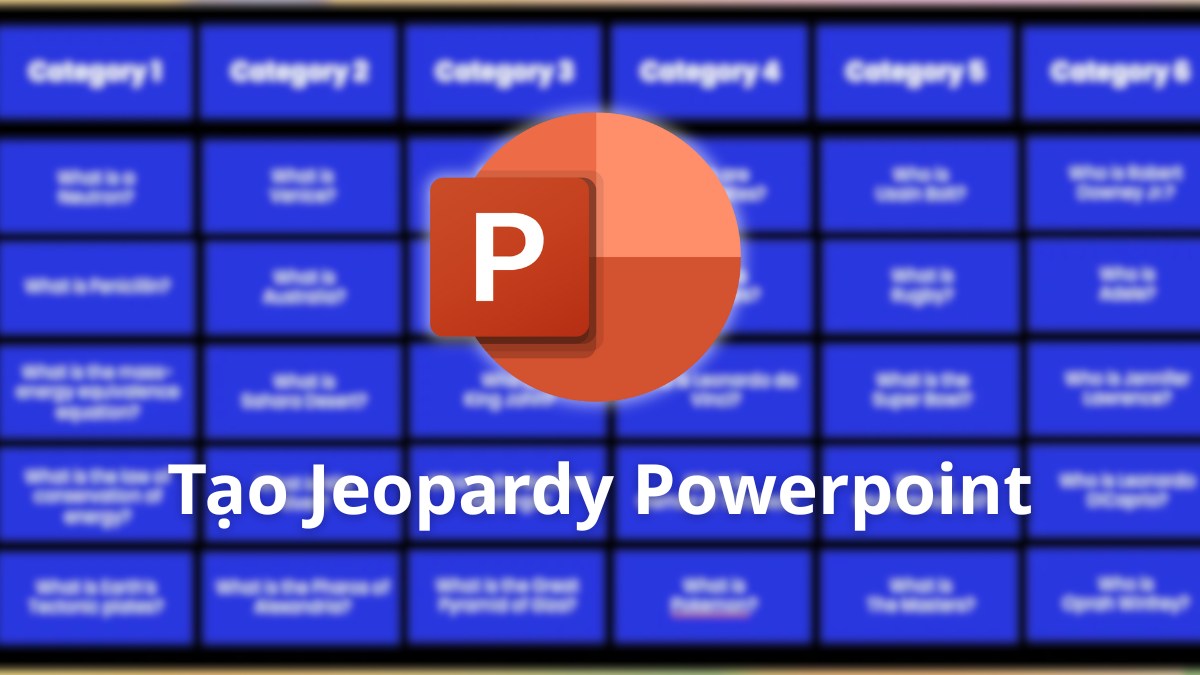
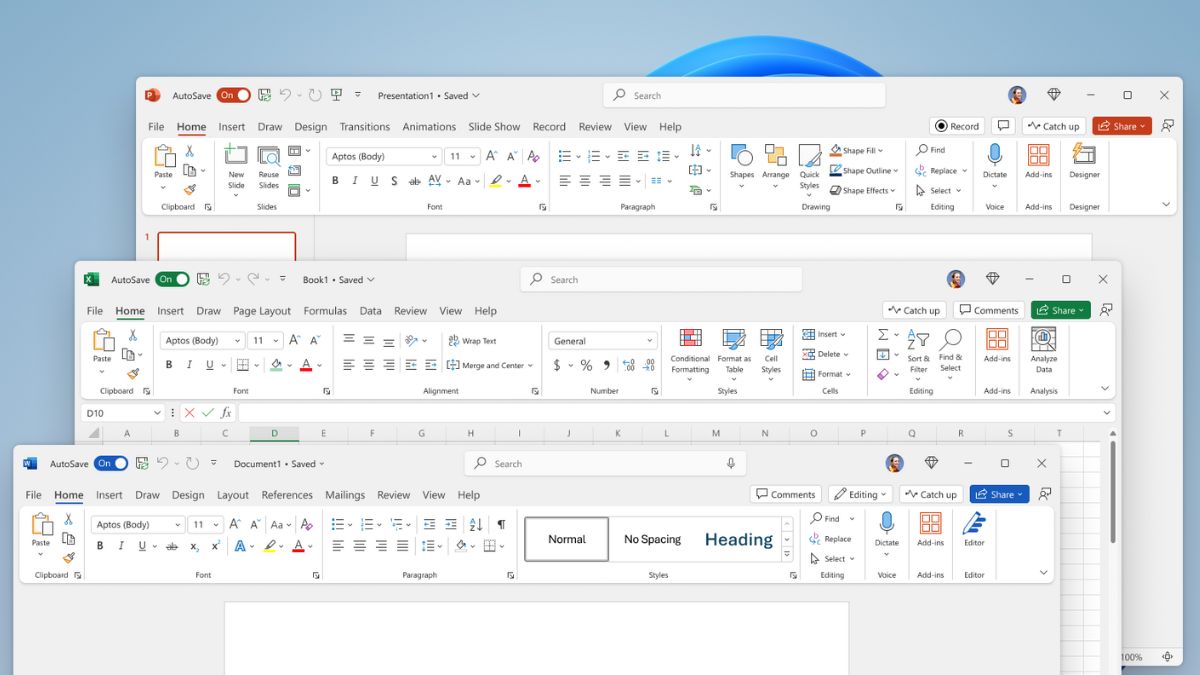

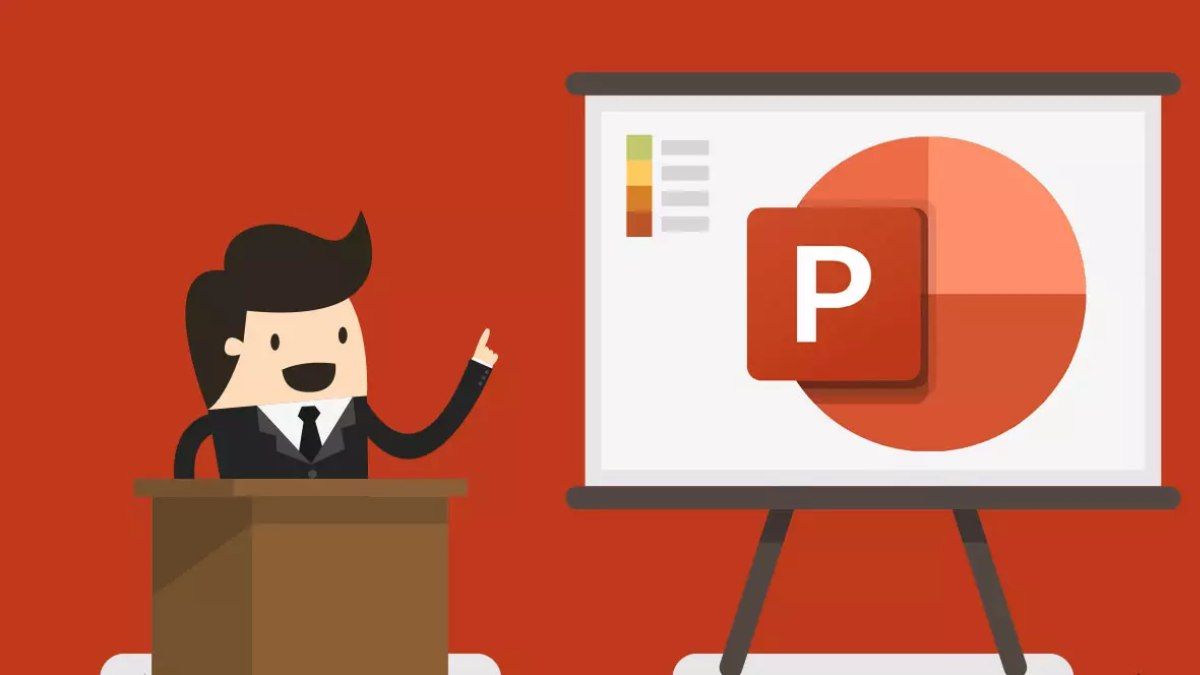
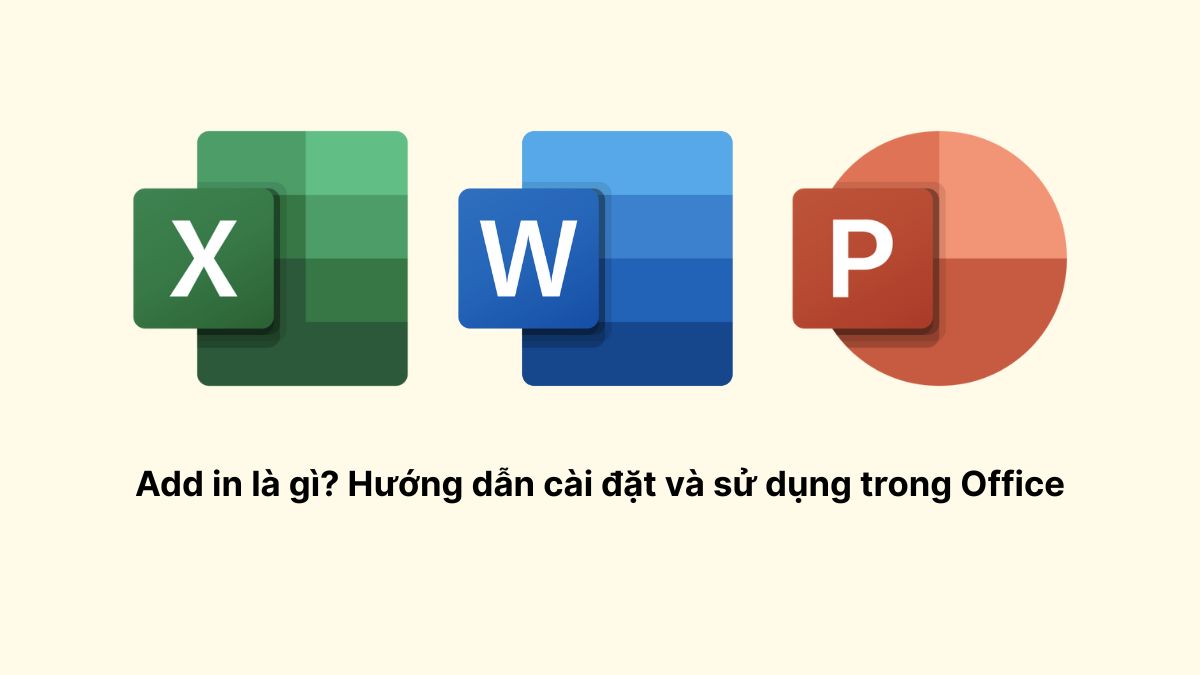


Bình luận (0)